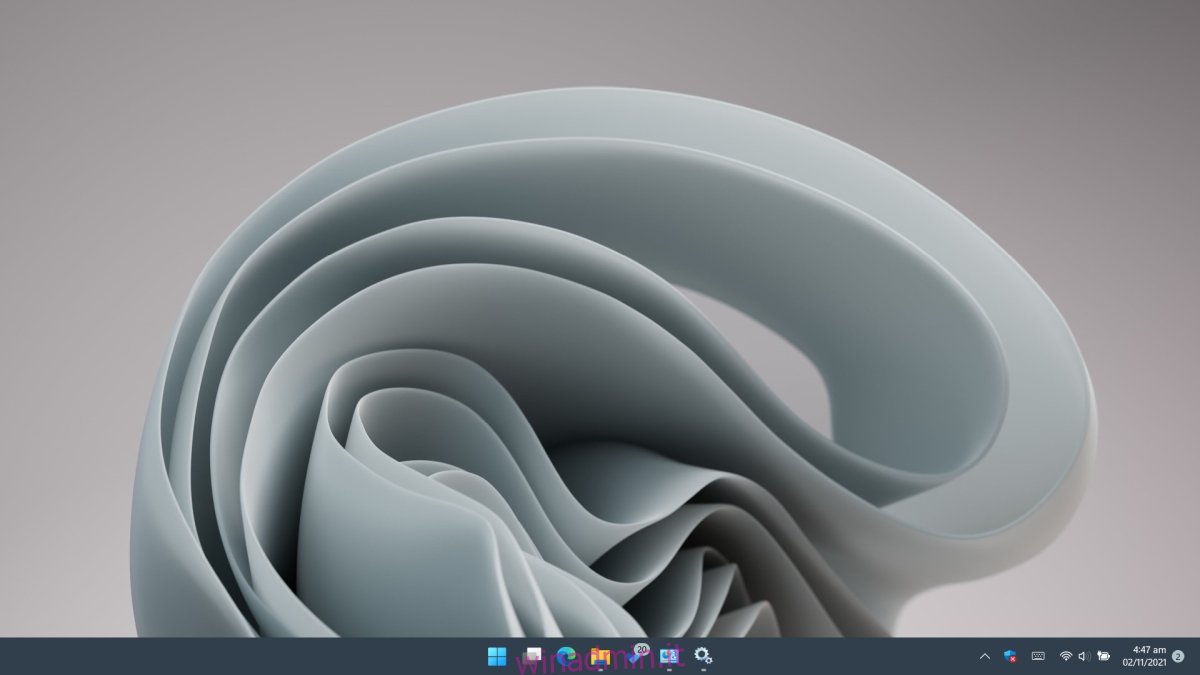Windows 11 non ha un numero enorme di nuove funzionalità e ce ne sono solo alcune per le quali gli utenti potrebbero voler aggiornare. Questo nonostante il fatto che Windows 11 sia un aggiornamento gratuito per gli utenti di Windows 10. Una differenza importante e molto evidente tra Windows 11 e Windows 10 è il design.
Windows 11 ha un nuovo design e questo nuovo design include modifiche ad alcune delle funzionalità di Windows più vecchie.
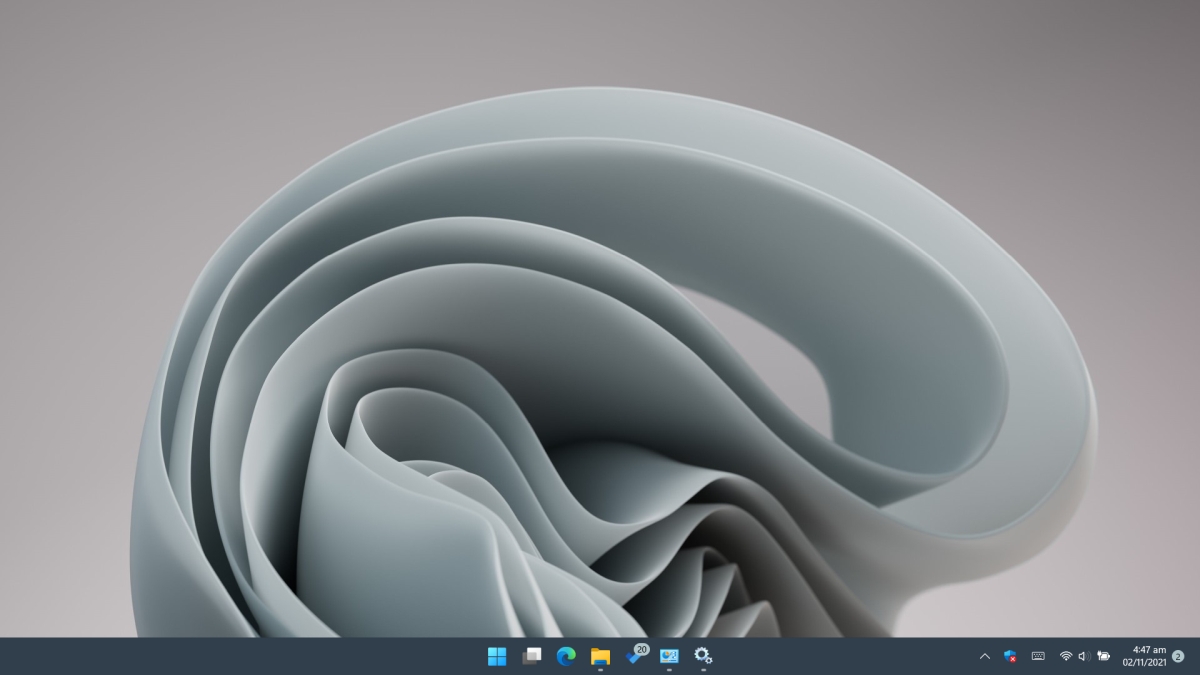
Sommario:
Dov’è la barra delle applicazioni su Windows 11?
La barra delle applicazioni è la barra che appare, per impostazione predefinita, nella parte inferiore dello schermo. Si estende da un bordo all’altro dello schermo. Il pulsante Start si trova nell’angolo sinistro e il gruppo di icone e l’orologio costituiscono collettivamente la barra delle applicazioni nell’angolo destro.
Windows 11 ha ancora una barra delle applicazioni ed è esattamente dove ti aspetti che sia; nella parte inferiore dello schermo. Ora funziona in modo leggermente diverso, ad esempio non puoi fare clic con il pulsante destro del mouse e aprire il task manager e il pulsante di avvio, così come tutte le altre app bloccate, sono posizionate al centro anziché a sinistra.
Personalizza la barra delle applicazioni su Windows 11
Se ti manca il modo in cui la barra delle applicazioni ha sempre funzionato nelle versioni precedenti di Windows e desideri che la barra delle applicazioni di Windows 11 assomigli di più alla barra delle applicazioni di Windows 10, puoi personalizzarne l’aspetto in tal senso.
Puoi spostare il pulsante Start e le app bloccate di nuovo a sinistra;
Apri l’app Impostazioni con la scorciatoia da tastiera Win+I.
Vai a Personalizzazione.
Seleziona la barra delle applicazioni.
Espandi i comportamenti della barra delle applicazioni.
Apri il menu a discesa Allineamento della barra delle applicazioni e seleziona Sinistra.
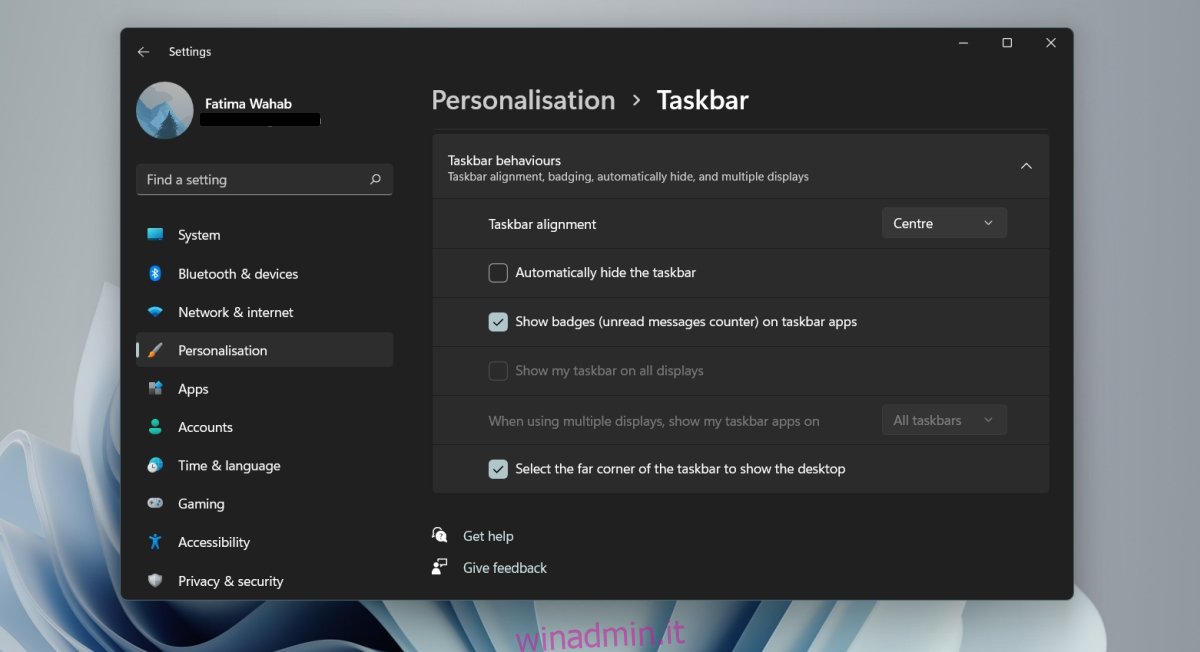
Per rimuovere icone/widget dalla barra delle applicazioni;
Apri l’app Impostazioni con la scorciatoia da tastiera Win+I.
Vai a Personalizzazione.
Seleziona la barra delle applicazioni.
Disattiva l’interruttore Widget per disabilitare i widget.
Disattiva l’opzione Chat per nascondere i team.
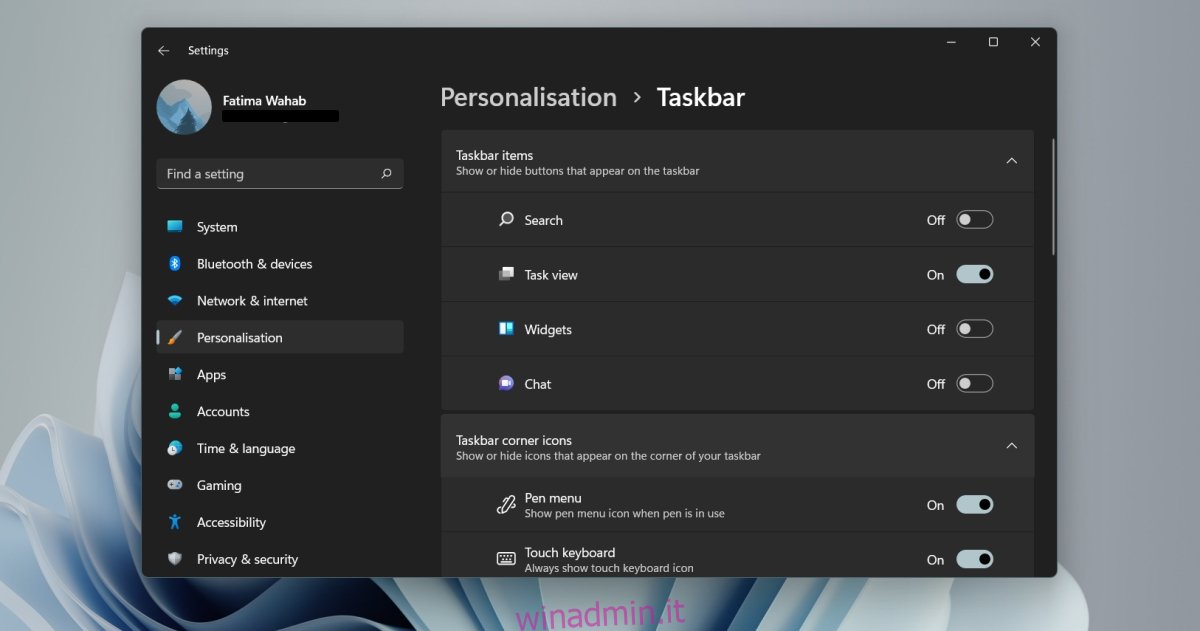
Per personalizzare la barra delle applicazioni;
Apri l’app Impostazioni con la scorciatoia da tastiera Win+I.
Vai a Personalizzazione.
Seleziona la barra delle applicazioni.
Espandi le icone nell’angolo della barra delle applicazioni.
Attiva o disattiva il menu Penna, la tastiera touch e le icone del touchpad virtuale.
Espandi Overflow dell’angolo della barra delle applicazioni.
Seleziona quali icone devono apparire nella barra delle applicazioni.
Disattiva le icone che desideri nascondere dalla barra delle applicazioni.
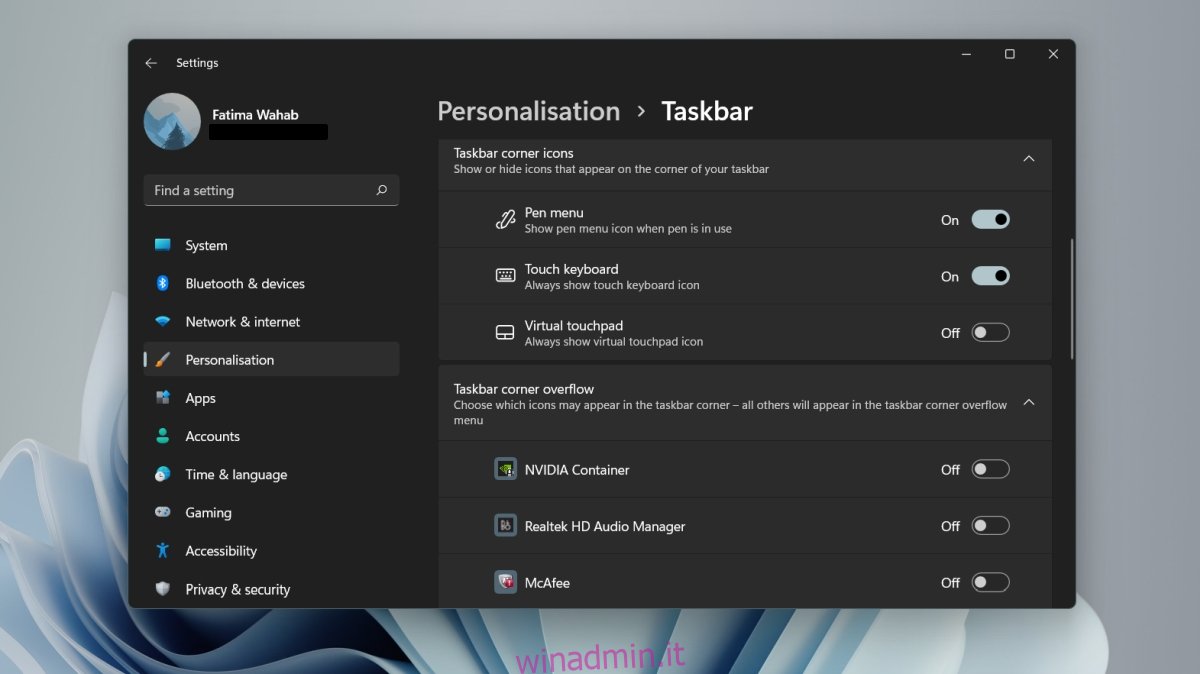
Conclusione
La maggior parte del “nuovo” comportamento della barra delle applicazioni su Windows 11 è reversibile. L’unica eccezione è il menu contestuale. Qualunque cosa tu faccia, a partire da ora, non c’è modo di ripristinare il menu di scelta rapida per la barra delle applicazioni. Puoi accedere solo alle impostazioni della barra delle applicazioni ma nient’altro. L’accesso al task manager dalla barra delle applicazioni scompare finché qualcuno non sviluppa un’app di terze parti per il lavoro.